windows10から11への準備
PCサイトをスマホでご覧の方は、「スマホで見る」をクリックすると見やすくなります
| windows10から11への準備 |
|---|
2025年09月21日
windows10がなんの問題もなく動いているため、すっかり忘れていたwindows11への無償グレードアップ。そろそろやらないと。ということで、MicrosoftのPC正常性チェックをかけたところ、セキュアブートとTPM2.0がひっかかりました。
これらはマザーボードのBIOSでの設定が出来るかが、大きなカギになります。私のPCに搭載しているマザーボードはASRock製B450 PRO4でユーザーズマニュアルやネット確認してみると設定可能なようなので、早速作業開始です。設定前にASRockのHPからセキュアブートとTPM2.0の設定方法をプリントアウトしておきます。
BIOS設定時はネット検索できませんから私のような素人は必須条件です。もちろん最悪の事を考えて外付けHDDにバックアップはしてあります。
作業は
①BIOSでTPM2.0の設定
②Windows10の画面でMicrosoftのPC正常性チェックの確認(OKなら)
③windows10をセキュアブートに対応させるために、レガシーモード(MBR形式)からUEFIモード(GPT形式)へ変換
④Windows10の画面でシステム情報を確認(OKなら)
⑤BIOSでセキュアブートを有効にする
⑥Windows10の画面でMicrosoftのPC正常性チェックの確認というような流れで行いました。
①、②は特に問題もなく終わりましたが、③で大問題が発覚しました。③については、アイプライドネットさんの『データを消去せずに「MBR」を「GPT」に変換』(https://shop.applied-net.co.jp/blog/cate_news/23507/)を参考にMBR2GPTツールを使用する方法で行いました。
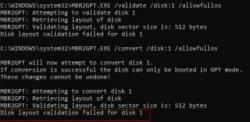 最終的に「Conversion completed successfully」と表示されれば変換は完了なのですが、この文言がでなくて代わりにValidateLayout: Wrong boot partition count, expected 1 but found 0.Disk layout validation failed for disk 1(だったと思う)という 文句を言っているような文章が出てきました(-_-;)ヤベ… なんじゃこりゃ…
最終的に「Conversion completed successfully」と表示されれば変換は完了なのですが、この文言がでなくて代わりにValidateLayout: Wrong boot partition count, expected 1 but found 0.Disk layout validation failed for disk 1(だったと思う)という 文句を言っているような文章が出てきました(-_-;)ヤベ… なんじゃこりゃ…ディスクの管理画面を見ながら必死にネットで検索してみると、ありました同じような症状のケースが。どうやら「システムで予約済み」のパーテーションがWindowsが収納されているCドライブがあるハードディスクと違うハードディスクにあることがMBR2GPTツールはご不満なようです。
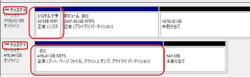 私の場合で言うとディスク1(SSD)にWindowsのご本体が収容されているのに、起動に必要な「システムで予約済み」がディスク0(HDD)に収容されているので、確かにそうのようです。どーすんのよこれ?? やらなければならないことは「システム予約済み」のパーティションをWindows本体が収容されているディスク1(SSD)に移動させることです。
私の場合で言うとディスク1(SSD)にWindowsのご本体が収容されているのに、起動に必要な「システムで予約済み」がディスク0(HDD)に収容されているので、確かにそうのようです。どーすんのよこれ?? やらなければならないことは「システム予約済み」のパーティションをWindows本体が収容されているディスク1(SSD)に移動させることです。ほぼ素人にそんなことができるのでしょうか?? この時点でHDDを外してWindows10入れ直しが頭をよぎります>< 面倒くさそう><
そこでさらに必死にネット検索をしていくとHow to Useさんの「Windows 11/10でシステム予約済みのパーティションを別のドライブ/ディスクにクローンして移動」(https://jp.easeus.com/partition-manager/clone-and-move-system-reserved-partition-to-another-drive.html)が目に留まりました。無料のパーティションマネージャーソフトウェア 「EaseUS Partition Master Free」を利用して対応できるとのことです。
果たして無料のソフトウェアでやれるのか正直不安でしたが、調べて実行したところできました(=^_^=)
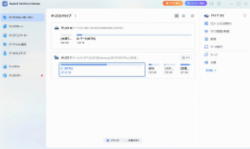 私の場合は、
私の場合は、(1)ディスク1はCドライブと正常回復の2つのパーテーションで使い切っていたので「EaseUS Partition Master」のパーテーションマネージャーでディスク1のCドライブをディスク0にある「システム予約済み」のパーティションが入るだけ圧縮してディスク1に空きを作りました。
(2)その後ディクスクローンからパーテーションクローンを選択して「詳細表示」させてクローン元(ディスク0の「システムで予約済み」)とクローン先(ディスク1の未割当)を選択して実行します。
(3)その後Windows画面のディスクの管理からディスク1にクローンされたもののドライブ文字を消去して名前を「システムで予約済み」の変更します。この状態ではディスク0とディスク1に「システムで予約済み」が同じ状態で存在します。
(4)その後「EaseUS Partition Master」で邪魔になるディスク0の「システムで予約済み」を意を決して削除します。「ボリュームを削除するとOSが起動しなくなることがあります」と警告がでますのでほんとビビります。
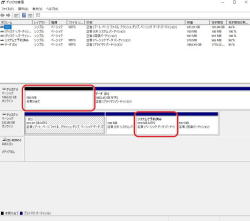 (5)その後Windows画面のディスクの管理でディスクの状態を確認します。私の場合はディスク0にあった「システムで予約済み」のパーテーションは未割当となり、ディスク1には100MBの正常(FEIシステムパーテーション)がよくわかりませんが出来上がりました。
(5)その後Windows画面のディスクの管理でディスクの状態を確認します。私の場合はディスク0にあった「システムで予約済み」のパーテーションは未割当となり、ディスク1には100MBの正常(FEIシステムパーテーション)がよくわかりませんが出来上がりました。 この状態で元に戻って③windows10をセキュアブートに対応させるために、レガシーモード(MBR形式)からUEFIモード(GPT形式)へ変換を行ったところ、無事に「Conversion completed successfully」がでました(=^_^=) ここまで来るのに時間はかかりましたが、Windows入れ直しよりはましです。
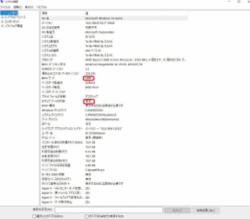 以後④Windows10の画面でシステム情報を確認(OKなら)→⑤BIOSでセキュアブートを有効にするを行いましたが、これはプリントアウトした物を見ながら特に問題なく終了しました。
以後④Windows10の画面でシステム情報を確認(OKなら)→⑤BIOSでセキュアブートを有効にするを行いましたが、これはプリントアウトした物を見ながら特に問題なく終了しました。 最後の⑥Windows10の画面でMicrosoftのPC正常性チェックの確認については、一時期「要件を満たしているかメーカーに確認してください」みたいな表示でしたが翌日には「このPCはWindows11の要件を満たしています」になりました。あとはWindows11をインストールすれば終わりです。
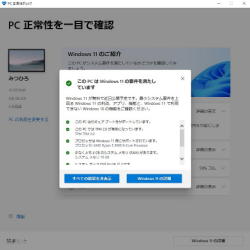
今回の作業はWindows本体と「システムで予約済み」同じディスクに存在していれば、特に問題のあるものではありませんでした。Windows本体と「システムで予約済み」が異なるディスクに存在していてMBR2GPTツール使用でお困りの方のお役にたてばと思います。
ただし、私のPC環境でできた話で違う環境では、同じ結果になるとは限りませんのでご注意ください。動作環境等十分に下調べを行うことも忘れないでくださいねm(__)m
まずは、めでたしめでたし(=^_^=)
